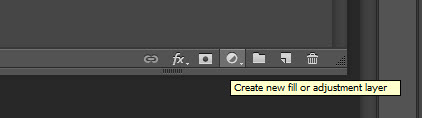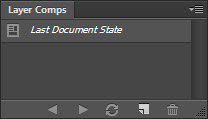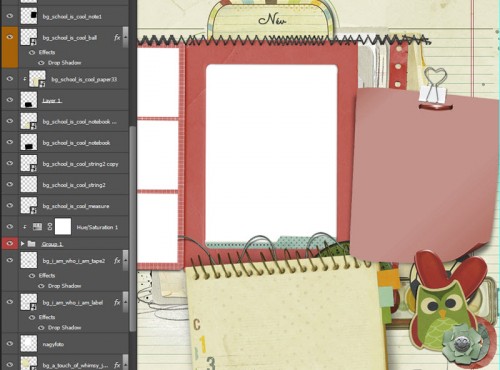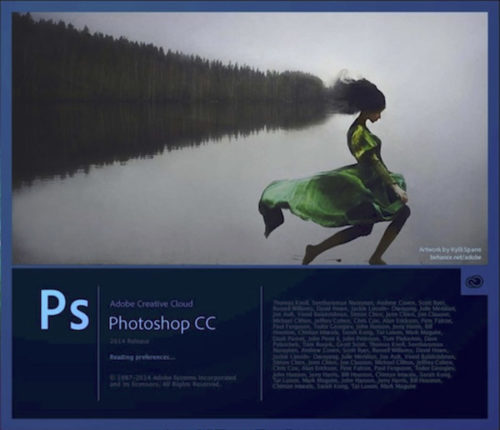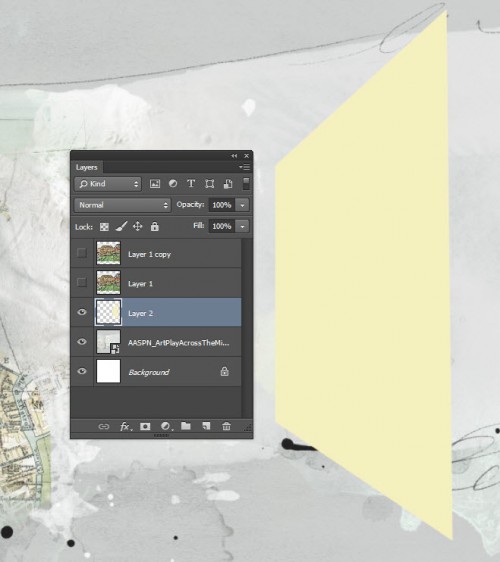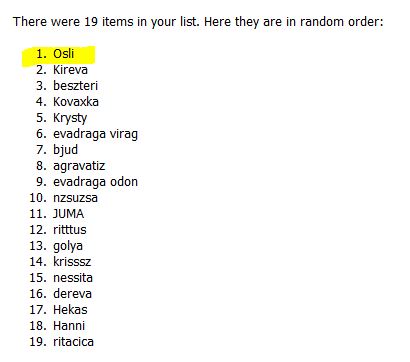Szerző: Imre Krisztina | 2014. július 17. | Photoshop tippek, trükkök, videó |
Akinek szüksége van rá, kezdje az alapokkal. Amire még szükség lesz, az a kijelölés. Ennek nagyon sok módja van, szó volt róla az alapok sorozatban, a quickmask-ról szóló cikkben, a channels trükkben, és egy további érdekes megoldás volt a maszkolás maszkolásának a maszkolásában, így ezekről már nem fogok külön írni.
Most a maszkok kombinálását fogom bemutatni. A maszkok fantasztikus eszközök a képszerkesztésben. Segítségükkel egy fotó bármelyik területét külön szerkeszthetjük. Erre bizony sokszor szükség lehet, ha igényes munkát akarunk végezni. Adva egy fotó, amit a különböző részeken különböző módon kell korrigálni.

Nem mondom, hogy minden esetben muszáj ilyen javításokat elvégeznünk, van, hogy pont úgy jó a fotó, ahogy van, de nem árt, ha tudjuk, mit hogy csináljunk, ha szeretnénk változtatni. Ahogy ezerszer mondtam, Photoshop-ban mindent többféleképpen is el lehet végezni. Ennél a fotónál is szerkeszthetnénk a Camera Raw ablakban, választhatnánk az Image → Adjustments → Shadows/Highlight-ot is, de mivel most a kombinált maszkolást szeretném bemutatni, ezt a módszert választottam. Egyébként is ennel a módszernél pontosan ott történik a változás, ahol én akarom, a másik kettőnél meg ott, ahol a program akarja.
A példa kedvéért szeretném, ha elől a virágok világosabbak lennének, az ég sötétebb és kékebb, az összes többi meg mondjuk kontrasztosabb.
Kijelöljük a virágos részt, majd katt a rétegpalettán a Create new fill or adjustment layer ikonra, és mondjuk a Levels-t választjuk.
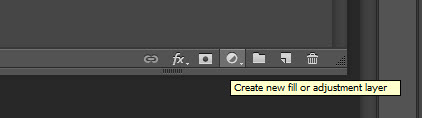
(tovább…)
Szerző: Imre Krisztina | 2014. július 10. | Photoshop tippek, trükkök, videó |
Készítettem egy fotókönyvet. Tanító néninek búcsúzóul. Amikor elkezdtem, nem is gondoltam a Layer Comps-ra, igaz, arra sem, hogy egy gyerektől a négy fotó, egy rajz, egy sor írás még véletlen sem egyszerre érkezik, hanem nagyjából hat részletben. Ha egyáltalán megérkezik, és nem a saját fotókat kell feltúrni, hogy legyen valami az oldalon. Ennek többek között az az átka, hogy nagyjából ezerszer kell mindegyik oldalt külön-külön megnyitni, elmenteni, bezárni.
Korábban írtam egy cikket a Variables-ről, ami közel sem olyan bonyolult, mint amilyennek látszik, és fantasztikusan meggyorsíthatja a munkát bizonyos esetekben. Pláne, ha minden egyben van, és csak cserélgetni kellene. Ha az a megoldás nem jöhet szóba, nagy segítség lehet a Layer Comps, amikor tulajdonképpen egyetlen fájlban van az összes oldal, és az egyes állapotokról egy pillanatfelvételt készítünk. Ha túl nagy a létszám, persze túl nagy lesz a fájl mérete is, szóval akkor érdemes ezzel dolgozni, ha nem iszonyat sok a változó.
Mivel nekem is csak későn jutott eszembe ez a megoldás, most csak egy egyszerűsített változatban megpróbáltam a Layer Comps-szal, jól jöhet legközelebb, ha ismét ilyet kell csinálnom.
Első lépésben az alapoldalt kell elkészíteni, mégpedig úgy, hogy azt a Layer Comps is felfogja.
Ha nincs elől, nyissuk meg a Window → Layer Comp panelt.
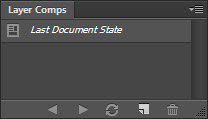
Előjön egy ablak, ahol megadhatjuk a nevét, adhatunk hozzá valamilyen megjegyzést, és három tulajdonságot adhatunk meg.
- Visibility – az adott réteg látható-e vagy rejtett
- Position – A réteg elhelyezkedése a dokumentumban
- Apperance – a réteg megőrizze-e a rétegstílust és a blendingeléseket
Pipáljuk be ezeket, mert szükség van rá. Egyébként, ha az oldalon smart object-ként vannak az elemek, így a filterek is smart objectek, akkor mindenképp megjelenik minden Layer Comps-on, ha bekapcsoljuk, ha nem. Ezt az ablakot bármikor előhívhatjuk, ha a Layer Comps palettán az adott rétegszedőre jobb klikkel kattintunk, és ott kiválasztjuk a Layer Comp Option-t.
Tehát ezeket képes értelmezni, így eszerint kell elkészíteni az alapoldalt. Nekem négy variációm volt, fiú és lány, és mind a kettő jobbos és balos háttérrel, mert az egy füzetlap volt margóval, így nem nézett volna ki jól, ha egy irányba mutat. A fiú és lány közötti különbséget az adta, hogy néhány elemet át kellett színezni, párat meg lecserélni.
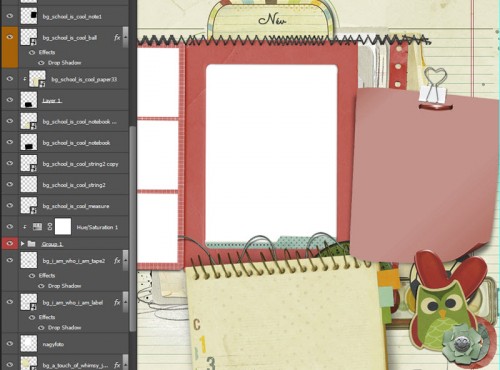 (tovább…)
(tovább…)
Szerző: Imre Krisztina | 2014. június 26. | Photoshop tippek, trükkök, videó |
Az Adobe háza táján hihetetlen fejlesztések folynak. Igazán nem túl régi a CC, és már megint egy csomó újdonsággal jöttek elő. Hatalmas média kampány előzte meg az eseményt, aki csak kicsit is jártas a képszerkesztésben, és érdeklődik a téma iránt, biztos ki sem tudta kerülni az infót, hogy június 18-án jönnek ki a frissítések. A Creative Cloud-ban az a fantasztikus, hogy gyakorlatilag azonnal le tudjuk tölteni az új verziót, és már próbálgathatjuk is. Naná, hogy alig vártam, hogy 18-a legyen, és azonnal letöltöttem a CC 2014-es változatát. Szokás szerint megint tele van izgalmas újításokkal. Jó, én elfogult vagyok, de nekem már a nyitókép is tetszik:)
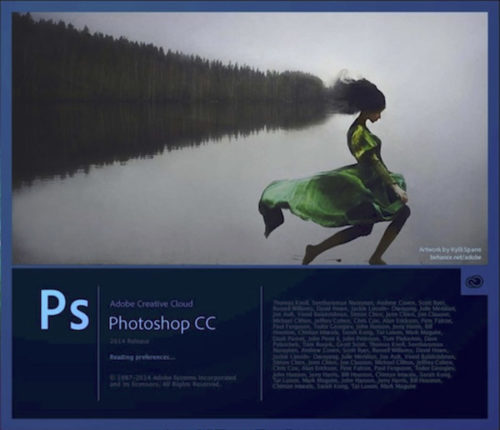
A teljesség igénye nélkül mutatom azokat, amiket már sikerült kipróbálnom.
(tovább…)
Szerző: Imre Krisztina | 2014. június 19. | Photoshop tippek, trükkök, videó |
Az Oscraps galériájában Adryane oldala valószínűleg végigseper a digitális scrappesek között. Nekem is muszáj volt rögtön kipróbálnom, és mivel kértétek, meg is mutatom, hogy készült. Először leírás, majd videó, ha valaki azt jobban szereti.
Új dokumentum, jelen esetben egy szokásos scrap méretben, azaz 3600 x 3600 px. Lehet rögtön egy hátteret is választani, ami jól jöhet akkor, mikor az árnyékokat kell beállítani.
Fotó kiválasztása. Mindenképpen olyat érdemes, ahol különböző síkok vannak. Például egy utcarészlet, ahol oldal van az épület, és jól érzékelhető a perspektívája. Én pont nem ilyet választottam, hanem egy kutat, ami Lindau-ban van.

A fotót legjobb már ilyenkor tuningolni, olyanra, amilyenre szeretnénk. Élesség, kontraszt, színek, szóval a szokásos. De persze lehet ez fekete-fehér is, vagy valami pacsmagolós technika. Ha elkészült, ebből kell egy rétegmásolat, de azt egyelőre kapcsoljuk ki.
A következő lépés, hogy kijelöljük a síkot. Ezt lehet aPolygonal Lasso Tool-lal, vagy a Pen Tool-lal is. Ha az utóbbit választjuk, utána a Path palettán kijelölést készítünk belőle. Mindez a videóban jól látszik, ha valami itt nem egyértelmű, nézd meg. Nyitunk egy új réteget a fotók alá, és az kijelölést kitöltjük valamilyen színnel. Ezzel már meg is van a sablonunk, amit használni fogunk.
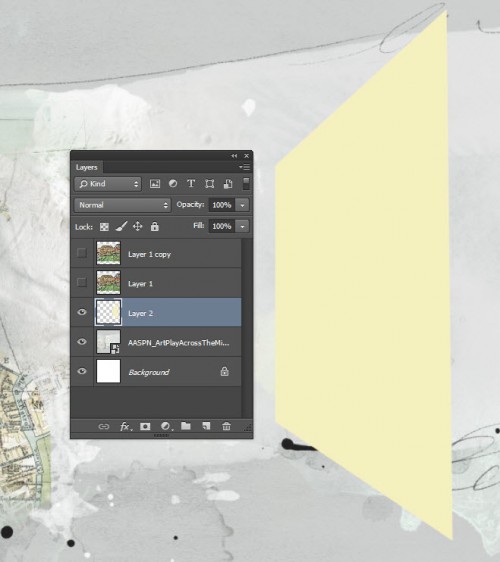
(tovább…)
Szerző: Imre Krisztina | 2014. június 16. | Cewe Fotókönyv heti kihívás |
Ha még nem ismernéd a minden hétfőn induló kihívás fontosabb tudnivalóit, itt olvashatod el.

Izgi, hogy mi lesz a feladat, annyi klassz van, hogy én bizony nem tudnék választani. De szerencsére itt van nekünk Mr. Random:)
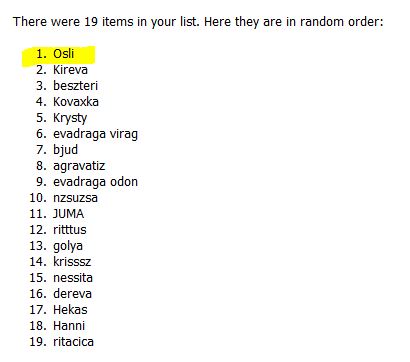
Osli oldala:

És a feladat:
Az én feladatom nem lesz egyszerű, de remélem nem fog majd ki senkin. Azt kérem tőletek, hogy készítsetek egy oldalt, vagy vegyétek elő egy régebbi alkotásotokat és úgy csináljatok újat, hogy a másik oldalatok egy az egyben szerepeljen rajta. A másik megkötés, hogy ugyanazt a készletet használjátok mind a két alkotáson.
Valóban nem könnyű, de nagyon érdekes feladat. Jó screppelést:)